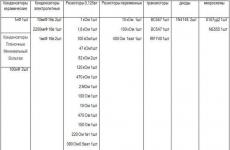Firmware ipad minille. Kuinka päivittää iPhone tietokoneella ja iTunesilla
iPhone 5S:n palauttaminen on itse asiassa yksinkertainen prosessi, joka kaikkien nykyaikaisten iOS-laitteiden omistajien tulisi tietää. Luettuasi tämän artikkelin opit, mikä gadgetin laiteohjelmisto on, ja saat myös sen tarvittavat tiedot käytettävissä olevista vilkkumisvaihtoehdoista. Joten kuinka päivittää iPhone itse?
Menettelyn ominaisuudet
Kaikilla tällaisten laitteiden omistajilla tulisi olla taidot vilkkua gadgetia. Vaikka tulisit kalliin nykyaikaisen laitteen omistajaksi, sinun ei välttämättä tarvitse ottaa yhteyttä palvelukeskus, jos laitteen toiminnassa ilmenee tiettyjä vaikeuksia.
Joten mikä on "laiteohjelmisto"? Jos tätä konseptia pidetään ohjelmistokomponenttina, iPhone 5S -älypuhelimen laiteohjelmiston päivittäminen on työtä käyttöjärjestelmän tai ohjelmiston korvaamiseksi. Apple-yhtiössä Applen gadgetien ohjelmistoa kutsutaan yksinkertaisesti iOS:ksi. Jos pidämme iOS-laitteen vilkkumista nimenomaan prosessina, voimme sanoa, että tämä on laitteen ohjelmiston päivitys tai palautus.
Vilkkumisvaihtoehtoja on kaksi:
- päivittää;
- elpyminen.
Ne ovat melkein identtisiä, mutta ensimmäisen toimenpiteen seurauksena uusi iOS. Kun iPhone palautetaan, termi "uusi" ei tarkoita itse käyttöjärjestelmää, vaan sen kuntoa. Toisin sanoen siitä tulee "puhdas".
Vilkkumismenetelmät
Palauta työt käyttöjärjestelmäÄlypuhelimesi voi palauttaa kahdella tavalla, joista toinen on universaali ja sitä voidaan käyttää samanaikaisesti päivittämiseen ja palauttamiseen. Toinen vaihtoehto sopii vain päivittämiseen.
Toimenpiteen suorittamiseksi sinun on valittava sinulle parhaiten sopiva:
- päivitys Wi-Fi:n kautta;
- laiteohjelmisto iTunesin kautta.
iPhone 5S tukee mahdollisuutta päivittää käyttöjärjestelmä langattoman verkon avulla. Toisessa tapauksessa tiedot ladataan henkilökohtaiselle tietokoneelle ja vilkutaan sitten iTunesin avulla.
Prosessien erot
Molemmilla prosesseilla on tiettyjä eroja, jotka on otettava huomioon valittaessa yhtä tai toista vaihtoehtoa. Älypuhelimen päivittäminen tai palauttaminen on gadgetin ohjelmistokomponentti. Itse prosessi on alkuperäisten tietojen palauttaminen.
Palautuksen aikana kaikki sisältö sekä henkilökohtaiset tiedot poistetaan automaattisesti iPhonesta. Kaikki älypuhelimen asetukset palautetaan tehdasasetuksiin. Yksinkertaisesti sanottuna tämä prosessi palauttaa itse gadgetin tehdasasetuksiin ja hankkii puhtaan, uusimman version käyttöjärjestelmästä.

Päivitettäessä tiedot säilyvät, mutta vain järjestelmä päivitetään. Toisin sanoen älypuhelimen päivittäminen tarkoittaa käyttöjärjestelmän uusimman (tai minkä tahansa tarpeellisen) version asentamista.
iOS-laitteita käyttävät gadgetit voivat olla kolmessa valmistajan tarjoamassa tilassa - päivitys (DFU-tila), palautus ( Palautus tila) ja normaalissa kunnossa. Tämän seurauksena vilkkuminen voi tapahtua myös kolmessa tilassa.
Vilkkuu iTunesin avulla
iPhonen palautusprosessi tällä vaihtoehdolla sisältää muutaman yksinkertaisen vaiheen:

Jotta voit päivittää 5S-sarjan älypuhelimesi itse, sinun on tehtävä seuraavat:
- Poista Find My iPhone -ominaisuus käytöstä älypuhelimellasi.
- Liitä puhelin tietokoneeseen ja käynnistä iTunes manuaalisesti, jos sitä ei ole asetettu käynnistymään automaattisesti.
- Avaa synkronointi napsauttamalla laitteen nimen kuvaketta.
- Napsauta "Palauta" (pitämällä "Shift"-painiketta painettuna). Jos tietokoneessasi on Mac-käyttöjärjestelmä, paina "Shift" sijaan "Alt".

- Tämän jälkeen avautuu ikkuna, jossa sinun on valittava paikka paikallisella levyllä, jossa laiteohjelmisto sijaitsee.
- Tiedostolla on oltava tunniste “ipsw”, sinun on napsautettava sitä ja vahvistettava pyyntö. iTunes aloittaa toiminnon itsestään.

Käyttäjältä ei vaadita enempää; ohjelma itse poistaa kaiken tarpeettoman sisällön ja lataa uuden laiteohjelmiston. Laite siirtyy palautustilaan ja palautus tapahtuu.
Vilkkuu Wi-Fi:n kautta
IPhone 5S:ssä kehittäjät esittelivät päivityksen itse käyttöjärjestelmään. Gadgetin asetuksissa on "Ohjelmiston päivitys" -kohta, mutta se toimii tämä palvelu vain, kun Wi-Fi on yhdistetty (tämä prosessi ei toimi ilman normaalia yhteysnopeutta).
Joten kuinka päivittää 5. iPhone itse?
- Valitse 5S-mallivalikosta "Asetukset", siirry "Yleiset"-osioon ja napsauta sitten "Ohjelmistopäivitys".

- Seuraava vaihe on napsauttaa "Lataa ja asenna" -painiketta.
- Tämän jälkeen avautuu uusi ikkuna, jossa sinun on hyväksyttävä kehittäjän ehdot.
- Seuraavaksi sinun tarvitsee vain odottaa, kunnes asennusprosessi on valmis.

Käytön aikana tätä menetelmää järjestelmän palauttaminen, sinun ei tarvitse huolehtia mistään. Tässä tapauksessa sinun ei tarvitse ladata tiedostoa itse, vaan se asennetaan automaattisesti puhelimeesi.
On syytä huomata, että päivitys ei poista tietoja, mutta tämä vaihtoehto on vaarallinen lukituille ja jailbroken laitteille. Tämä johtuu siitä, että laiteohjelmisto voi johtaa jailbreakin deaktivoitumiseen.
Palauta iOS-asetukset
Päivitysprosessi operaattorille lukitussa iPhonessa johtaa seuraaviin seurauksiin:
- jailbreakin täydellinen menetys;
- kyvyttömyys yhdistää älypuhelinta toiseen operaattoriin;
- estää puhelimen.
Tähän ongelmaan on ratkaisu. Sinun on nollattava asetukset ja myös poistettava sisältö ilman käyttöjärjestelmän päivitysprosessia ja jailbreakin menettämistä. Tätä varten voit käyttää erikoisohjelma, esimerkiksi SemiRestore, joka tyhjentää puhelimen sisällön ja nollaa asetukset ilman menetyksiä.
Kaikesta yllä olevasta käy selväksi, että iPhonen laiteohjelmiston vilkkuminen on melko yksinkertainen prosessi, joka ei vaadi erityisiä tietoja ja taitoja. Perusjohtamistaidot riittää. Näin voit säästää erikoistuneissa palvelukeskuksissa käymisissä.

Asetusten nollaus- ja sisällön tyhjennystavat
Tarvittaessa voit nollata asetukset ja tyhjentää iPhonen sisällön erityisiä toimenpiteitä käyttäen. Tämä kannattaa tehdä tapauksissa, joissa puhelimesta loppuu vapaa tila tai se alkaa toimia huonosti.
Tarkistaaksesi käytettävissä olevan muistin, sinun on siirryttävä puhelimen asetuksista "Perus"-osioon, napsauta "Tilastot" ja etsi "Tallennus"-osio. Tämä valikko sisältää tietoja laitteen muistista.
Voit puhdistaa iPhone 5S:n osittain tai kokonaan useilla tavoilla:
- iTunes;
- "Tallennus";
- Työpöytä;
- iCloud;
- poistaa puhelimen asetukset ja sisällön.
Tietyt menetelmät nollaavat laitteen kokonaan ja puhdistavat iOS:n. Tämän seurauksena sinun on palautettava ja määritettävä tiedot varmuuskopiosta. Puhelimen laiteohjelmisto on kuin uusi, ilman tarpeettomia tietoja. Muissa tapauksissa voit poistaa vain yksittäisiä tietoja ja sovelluksia.

Asetusten ja sisällön poistaminen
Asetusten ja kaiken sisällön poistaminen tapahtuu viidessä vaiheessa:
- Siirry "Asetukset" -osioon, sitten "Yleiset" ja napsauta "Palauta";
- Valitse "Poista", anna salasana, jos sellainen on määritetty;
- Vahvista pyyntö kaksoisnapsauttamalla ”Poista iPhone”;
- Kun puhelimen etsintätoiminto on käytössä, sinun on annettava salasana;
- Kun puhelinhakutoiminto on poistettu käytöstä, näyttö pimenee, valmistajan logo ja prosessirivi tulevat näkyviin.
Prosessi ei aina edellytä puhelimen kytkemistä laturiin, mutta akun varaustason on oltava sopiva. Muuten saatat menettää kaikki tärkeät tiedostosi.
Tietojen poistaminen iCloudin avulla
iPhonen puhdistus iCloudin avulla tapahtuu etänä tietokoneelta tai muulta laitteelta. Sillä ei ole väliä mitä käyttöjärjestelmää käytät. Prosessi vaatii vain Internet-yhteyden. Itse menettely suoritetaan useissa vaiheissa:
- Kirjaudu sisään osoitteessa icloud.com ja aloita puhelimen etsiminen;
- Valitse "Kaikki laitteet", napsauta laitteesi kuvaketta;
- Oikealle tulee näkyviin ikkuna, jossa sinun on vahvistettava tietojen poistaminen;
- Vahvista "Poista"-pyyntö;
- Aktivointilukko ei salli tietojen poistamista ennen kuin syötät sen Applen salasana ID;
- Napsauta "Seuraava" ja lopussa "Finish";
- Tämän jälkeen iPhonen tietojen poistamisprosessi alkaa.

Voit suorittaa toimenpiteen, vaikka puhelin ei olisi yhteydessä Internetiin. Pyyntö asetetaan jonoon ja suoritetaan, kun se yhdistetään verkkoon. Toisin sanoen, heti kun puhelin tulee verkkoon, prosessi alkaa automaattisesti.
Sovelluksen ja tiedostojen poistaminen
Ennen kuin poistat tiedostoja, sinun on tarkistettava kaikki huolellisesti. Tärkeät tiedot, numerot, valokuvat, videot tulee siirtää toiselle medialle. Voit poistaa kaikki sovellukset iPhonen käyttöjärjestelmästä erilaisia vaihtoehtoja: Asetusten, iTunesin tai työpöydän avulla. Helpoin vaihtoehto on pitää kuvaketta sormella, kunnes "risti" ilmestyy kulmaan. Klikkaamalla tätä "ristiä" vahvistat prosessin, jonka jälkeen tiedot poistetaan.
Poistaminen käyttämällä "Tallennustilaa" tapahtuu useissa vaiheissa. Kuten kaikki yllä olevat menettelyt, tämä toimenpide ei vie paljon aikaa ja vaivaa. Muista vain jokainen vaihe ja voit suorittaa tämän tehtävän muutamassa minuutissa:
- Sinun on siirryttävä kohtaan "Asetukset", siirryttävä "Yleiset" -osioon, valittava "Tilastot" ja sitten "Tallennus".
- Seuraavaksi sinun on valittava sovellus, jonka jälkeen näkyviin tulee ikkuna, jossa on vastaavat tiedot sovelluksen koosta.
- Valitse "Poista ohjelma" ja vahvista prosessi, jonka jälkeen kaikki valitut tiedostot poistetaan.

Toinen vaihtoehto tietojen poistamiseen 5S-puhelimesta on käyttää iTunesia. Tässäkään ei ole vaikeuksia, seuraa vain lueteltuja vaiheita ja voit suorittaa tämän tehtävän muutamassa minuutissa:
- Yhdistä älypuhelimesi Wi-Fi-verkkoon tai tietokoneeseen, käynnistä iTunes;
- Valitse laitteesi;
- Valitse "Ohjelmat"-välilehti;
- Poistettavan tiedoston vieressä latausluettelossa on "Poista"-painike, jota on napsautettava.
Kaikki iPhonessa poistettavaksi merkityt sovellukset poistetaan kokonaan. Ne voidaan myös asentaa uudelleen täsmälleen samalla tavalla.
On syytä huomata, että minkä tahansa puhelimen, mukaan lukien iPhone 5S, vapaa tila vievät muut tiedostot, kuten muistiinpanot, yhteystiedot, musiikki, valokuvat ja niin edelleen. On kuitenkin toinen sovellus, joka yksinkertaisesti "syö" muistia - Safari. Siksi, jos käytät iPhonea verkkoon pääsyyn, varaudu siihen, että se vie jatkuvasti paljon tilaa. Sinun on tyhjennettävä välimuisti säännöllisesti.
Tällaisen yksinkertaisen tiedon ansiosta pystyt korjaamaan puhelimen lisäksi myös sukulaisia ja ystäviä. Lisäksi joillekin Apple-tuotteiden edistyneille omistajille tällainen tieto antaa heille mahdollisuuden ansaita hyvää rahaa.
Lopuksi on syytä sanoa, että älypuhelimen vilkkuminen ja tiedostojen poistaminen ei vie paljon aikaa, ja itse prosessi on varsin ymmärrettävä ja yksinkertainen. Kuka tahansa voi selviytyä tästä ongelmasta helposti, riittää, että sinulla on minimaaliset taidot työskennellä puhelimen ja tietokoneen kanssa. Tämä hyvä vaihtoehto säästää rahaa ja aikaa. Lisäksi, jos yrität tutustua puhelimesi ominaisuuksiin, sinulla on enemmän vaihtoehtoja puhelimen ohjaamiseen.
Apple ilahduttaa käyttäjiään säännöllisesti uusilla laiteohjelmistoversioilla, joten jokainen Apple-älypuhelimen omistaja miettii, kannattaako älypuhelimen ohjelmistoa päivittää. Tässä julkaisussa puhumme iOS:n päivittämisestä versioon 8 neljännessä iPhonessa ja kannattaako se tehdä.
iOS-päivitysvaihtoehdot
Kun yritys esitteli käyttäjilleen upouuden iOS 8:n, kävi heti selväksi, että iPhone 4 ei pystyisi toimimaan normaalisti tällä laiteohjelmistoversiolla. Tosiasia on, että tämä käyttöjärjestelmä on suunniteltu mobiililaitteet 2-ytimisellä prosessorilla, kun taas neljäs iPhone on varustettu vain yhdellä. Laita kuitenkin uusi järjestelmä IOS 8 iPhone 4:ssä on edelleen mahdollista. Tätä varten on kaksi päivitysvaihtoehtoa:
- iTunesin käyttäminen tietokoneen kautta;
- verkon kautta.
On huomattava, että päivityksen jälkeen vain käyttäjä on täysin vastuussa gadgetinsa toiminnasta.
iTunesin käyttäminen tietokoneella
Joten kuinka päivittää iPhone 4 tietokoneella?
Ensin sinun on ladattava päivitys käyttämällä erityistä iTunes-sovellusta (jos sinulla on paljon vapaata tilaa) tai valmistajan viralliselta verkkosivustolta. Ennen kuin yhdistät laitteesi, varmista, että käytät iTunesin uusinta versiota, napsauta sitten valikkorivillä Ohje ja ota Päivitä käyttöön. Tämän jälkeen sinun on tehtävä seuraava:

Kun lataat laiteohjelmistoa Safarilla, sinun on poistettava automaattinen pakkauksen purku käytöstä. Voit käyttää tähän myös Firefoxia tai Chromea.
Päivitys Wi-Fin kautta
Itse asiassa älypuhelimen ohjelmiston päivittäminen Wi-Fi-yhteydellä on helpompi tapa kuin edellinen, mutta päivityksen onnistumisesta ei ole täydellistä takuuta. Ensinnäkin on syytä huomata, että jopa suurella yhteysnopeudella on melko vaikea ladata 1 Gt painavaa laiteohjelmistotiedostoa. Älä myöskään unohda laitteen akkua - tiedoston lataamisen vähimmäislatauksen tulee olla vähintään puolet. Jos päivitysprosessi alkaa lataamisen jälkeen ja laite istuu alas ja sammuu, sinun on yhdistettävä laite tietokoneeseen ja jatkettava prosessia iTunesissa.

Jos aiot käyttää tätä vaihtoehtoa, sinun on toimittava seuraavasti:
- Tarkista langaton yhteys ja selaimen käyttöoikeus.
- Ota "Asetukset" käyttöön, siirry "Yleiset" -osioon, valitse "Ohjelmistopäivitys" ja napsauta "Lataa ja asenna". Latausprosessi alkaa automaattisesti ja ohjelmistopäivitys tapahtuu taustalla. Et voi suorittaa prosessia älypuhelimessa ilman jailbreakia
- Kun olet ladannut tiedoston, napsauta "Asenna" -painiketta ja hyväksy vastaava käyttösopimus.
Kun päivitys on valmis, sinun on tehtävä joitain säätöjä ja palautettava kaikki tallennettu sisältö luodusta iPad- tai iTunes-varmuuskopiosta.
Jos eivät kaikki, niin monet venäläiset iPhone- ja iPad-omistajat hengittävät helpotuksesta. Tämä on todella suuri ilo. Nyt voit ostaa pelejä ja ohjelmia Sovelluskauppa maksaminen Yandex Moneylla Yandex Money -tiimin uuden kätevän palvelun kautta. Sinun ei tarvitse linkittää muovikorttia Apple ID:hen tai käydä matkapuhelinliikkeessä saadaksesi muovikorttia...
27.5.2013 iPhone 5S:n ja iPad 5:n julkaisu. Uusien tuotteiden ilmestymispäivä vuonna 2013.
Uuden iPhone 5S:n ja viidennen sukupolven iPadin aiemmin ilmoitettua julkaisupäivää lykätään jälleen, tällä kertaa syksylle 2013. Japanilaisen uutisblogin Macotakaran mukaan uuden sukupolven iPad-tablet-tietokoneita ei julkaista ennen iPhone 5S:n julkaisua. Näin ollen uuden iPad 5:n julkaisu on määrä tapahtua vuoden 2013 lopussa, lähes välittömästi...
05.25.13 Kansainvälinen WWDC-konferenssi kesällä 2013. Mitä uutta Applelta?
Tänä kesänä kansainvälinen konferenssi WWDC 2013 on pääosin omistettu Applen käyttöjärjestelmille, eli esitellään täysin uusittu iOS7 ja korostetaan Mac OS -päivityksiä. Applen pääsuunnittelija Jonathan Ive on panostanut paljon mobiilikäyttöjärjestelmän modernisointiin. On huomionarvoista, että tärkein...
13.4.2013 Kevyt (budjetti) iPhone Air tai mini, jo kesällä 2013
Odotetuimman älypuhelimen kevyt versio saattaa tulla myyntiin ennen tätä syksyä (lähde Neil Hughes, analyytikko). Applen kumppanit puhelimien ja tablettien laitteiston toimittajina uskovat, että yhtiö aikoo ilmoittaa kesäkuussa samanaikaisesti kahdesta uuden budjettilaitteen modifikaatiosta uuden iPhone 5S:n ohella valmistaen näin...
Peli Plague inc. Tapa kaikki ihmiset kehittämällä oma virus tai kauhea sairaus
Monet pitävät siitä tarpeeksi alkuperäinen idea tämä peli iPhonelle. Strategia- ja pulmapelien fanit pitävät juonesta enemmän kuin jännittävänä pelin prosessi ei vie yhtään tuntia elämästäsi. Tehtävänä on tappaa kaikki ihmiset, eli kaikkien maiden koko väestö. Ehdottomasti kaikkien ihmisten, jopa planeetan syrjäisimmissä lumen peittämissä kolkissa, pitäisi...
Yandex Taxi iPhonelle, korvaamaton apu kaupunkilaisille.
Yandexin mobiilipalvelut näkyvät yhä enemmän Venäjän AppStore-topissa. Niiden sovellukset ovat luotettavia ja helppokäyttöisiä, ja joskus jopa välttämättömiä. Tällä kertaa pohditaan uusi versio Yandex-taksi iPhone3:lle, 3Gs:lle, 4:lle, 4S:lle, 5:lle. Aloitetaan siitä, että Tämä hakemus täysin ilmainen ja samalla varsin toimiva ja hyödyllinen....
Portaalin venäläinen versio ja AppleInsider-sovellus iPhone 5:lle, 4S:lle, 3GS:lle, 3G:lle
Jos haluat aina pysyä ajan tasalla Applen viimeisimmistä uutisista ja kehityksestä, Appleinsider iPhone -sovellus sopii tähän sataprosenttisesti. Ei se ole mikään salaisuus Apple yhtiö on maailman johtava mobiiliratkaisujen ja innovatiivisten kehityshankkeiden alalla, ja kaikki suuret ulkomaiset yritykset yrittävät jäljitellä sitä ja...
Kuinka ladata (tallentaa) videoita Safarista iPhoneen ilman tietokonetta tai iTunesia
iPhone 5, 4S, 4, 3GS, 3G:n suuri ja kirkas näyttö sopii varmasti videoiden katseluun. Mutta videoiden lataaminen tavallisella tavalla iTunesin kautta ei ole aina kätevää tai ei ole mahdollista. Alla on työmenetelmä videoiden lataamiseen tai tallentamiseen sisäoppilaitoksesta (Safari, Firefox, Opera, iCab) iPhonen muistiin. AppStoressa...
Terveisiä kaikille lukijoille tietokoneblogi verkkosivusto! Eräänä päivänä ystäväni lähestyi minua pyytäen avaamaan hänen iPhone 5s:nsä. Hänen mukaansa hän ollessaan sisällä humalassa, Laitoin salasanan puhelimeeni (tyttöystävältäni), mutta aamulla en muistanut sitä. Useiden epäonnistuneiden salasanan syöttämisyritysten jälkeen iPhone lukittui automaattisesti.
Kun virta on kytketty päälle, viesti " iPhone pois käytöstä! Yhdistä iTunesiin." Kun kytkettiin tietokoneeseen, ongelma ei ratkennut - salasana vaadittiin edelleen.
Tässä artikkelissa kerron sinulle kuinka avata jokin Applen laite— iPhone 4, 4s, 5s, 5, 6, 6s, 7, iPad jne. Poistamme lukon vilkuttamalla laiteohjelmistoa, ts. Palauta puhelin kokonaan tehdastilaan. IPhonen vilkkuminen on näennäisesti monimutkainen toimenpide, mutta todellisuudessa se on melko yksinkertainen, joten älä kiirehdi viemään puhelintasi palvelukeskukseen, vaan yritä ensin tehdä kaikki itse.
Laiteohjelmisto auttaa ratkaisemaan puhelimen ohjelmisto-ongelmat. Pohjimmiltaan teemme Täysin palautettu iPhone tehdastilaan kuin olisimme juuri ostaneet sen. Varoitan sinua heti, tarvitsemme Internet-yhteyden.
Avasin iPhone 5:n, mallin a1429, lukituksen, mutta Laiteohjelmistomenetelmä on universaali, ja toimii kaikissa Applen laitteissa − iPhone 4,5,6,7, ja iPad.
Useimmiten tämän artikkelin lukevat ihmiset, jotka unohdit puhelimen salasanan. Tällaisissa tapauksissa iPhone/iPad näyttää viestejä, kuten: " Iphone on poissa käytöstä. Yhdistä iTunesiin" tai "Toista 24 000 000 minuutin kuluttua«.
Voit kuitenkin yrittää vilkkua puhelinta, jos iPhonessasi on ongelmia. Esimerkiksi jos sinun iPhone häiritsee, käynnistyy uudelleen tai ei käynnisty eikä käynnisty ollenkaan- iPhonen vilkkuminen voi auttaa sinua!
Hälytys! Käyttämällä tätä menetelmää kaikki Apple-laitteesi tiedot poistetaan. Ole varovainen ja jos toivot silti muistavasi salasanan, etsi muita lukituksen avausmenetelmiä.
Teet kaikki alla kuvatut toimet omalla vastuullasi, enkä ole vastuussa vaurioituneesta puhelimesta. Onneksi menettely on vakio, Applen itsensä keksimä, joten jatka eteenpäin! 😉
 Suuttelen välittömästi niitä, joiden iPhone on linkitetty iCloudiin.
Suuttelen välittömästi niitä, joiden iPhone on linkitetty iCloudiin.
Jos sinulla ei ole pääsyä tähän iCloudiin, tämä menetelmä ei silti auta sinua. Kun laiteohjelmisto on asennettu, puhelin alkaa pyytää salasanaa iCloudista. Tässä tapauksessa voit palauttaa pääsyn puhelimeen vain, jos sinulla on alkuperäinen laatikko tästä puhelimesta sekä kassakuitti häneen. Kaikki tämä on lähetettävä Applelle, he tarkistavat tiedot ja palauttavat pääsysi.
Jos sinulla ei ole salasanaa tai kuittia, sinulla on valitettavasti tiili. No, voit vaihtaa emolevyn tai myydä puhelimen varaosiksi, mikä on periaatteessa sama asia.
Kuinka vilkkua mitä tahansa Apple-laitetta - iPhone 4, 5s, 5, 6, 6s, 7, iPad? Vaiheittainen ohje.
Aluksi tarvitset lataa ja asenna iTunes Applen viralliselta verkkosivustolta: apple.com/ru/itunes/download/
iTunesin asentamisen ei pitäisi olla vaikeaa sinulle, mutta varmuuden vuoksi se on kuvattu yksityiskohtaisesti kohdassa video artikkelin lopussa.
Meillä on siis ohjelma asennettuna.
Ensin meidän on vaihdettava iPhone palautustilaan. Tämä on erittäin helppo tehdä:

Onnittelut! Olet kirjautunut sisään Palautus tila!
Kiinnitämme nyt huomiomme kannettavan tietokoneen näyttöön. iTunesin pitäisi käynnistyä automaattisesti. Jos näin ei tapahdu, käynnistä se manuaalisesti. Näet ikkunan, jossa sinua pyydetään palauttamaan tai päivittämään iPhone:

Napsauta painiketta " Palauttaa«.
Seuraavaksi todennäköisesti avautuu ikkuna, jossa sinua pyydetään asentamaan uusin iOS-versio. Kun olet napsauttanut "Palauta ja päivitä" -painiketta kaikki iPhonessasi olevat tiedot poistetaan, lataa ja asensi sitten uuden iPhone-ohjelmiston. Ajattelemme ja paina sitten tätä painiketta. 
Tällainen ikkuna voi avautua:

Laiteohjelmiston lataus iPhonelle alkaa Applen verkkosivustolta. Latausaika riippuu Internet-yhteytesi nopeudesta. Latauksen etenemistä voi seurata klikkaamalla oikeassa yläkulmassa olevaa kuvaketta:


Kun olet suorittanut kaikki vaiheet, näet tervetulonäytön iPhonessasi:

Hurraa, iPhone 5:n lukitus on avattu! Sinun tarvitsee vain asettaa SIM-kortti ja asettaa se niin kuin olisit ostanut sen juuri kaupasta!
Iphone on poissa käytöstä. Yhdistä iTunesiin - kuinka avata lukitus? [VIDEO]
Suosittelen katsomaan alla olevan lyhyen videon. Siinä puhun iPhone 5:n lukituksen avaamisprosessista mahdollisimman yksityiskohtaisesti:
Älä unohda tilaa YouTube-kanavani!
Virhe 4013 iPhonea palautettaessa.
Jos luet lisää etkä ole tyytyväinen "ylösnousseen" puhelimeesi, se tarkoittaa, että jokin ei toiminut sinulle. Ollakseni rehellinen, se ei sujunut minullekaan ensimmäisellä kerralla. Kun yrität ensimmäisen kerran palauttaa iPhonen laiteohjelmiston avulla, "Odottaa iPhonea" -vaiheessa Tapahtui tuntematon virhe (4013):

"B.., mitä vittua?!" … "Loistava!" - Ajattelin. "Jos kohtaan ongelman, voin varoittaa siitä tilaajiani!" Aloin etsiä ratkaisua. Foorumit olivat täynnä erilaisia neuvoja. Vaihtoehto " Laita iPhone pakastimeen ja vilku se sitten«:

En turvautunut sellaisiin radikaaleihin ratkaisuihin kuin jonkun toisen laitteen jäädyttämiseen, ja päätin ensin noudattaa Applen virallisen verkkosivuston suosituksia.
Kun nämä virheet ilmestyvät, Applen tekninen tuki suositteli kolmea vaihtoehtoa: asenna uusin Windows-päivitykset tai Mac, vaihda USB-kaapeli (suosittelen myös, että yrität kytkeä laitteen toiseen USB-porttiin) tai yritä palauttaa iPhone toisella tietokoneella: 
Koska minulla on monia erilaisia kannettavia tietokoneita käsillä (), päätin mennä kolmannelle tielle, varsinkin kun ensimmäisellä kannettavalla tietokoneella pienen äänenvoimakkuuden vuoksi kovalevy siellä oli "riistetty" Windows 7. Tietenkin ilman päivityksiä.
Mitä mieltä sinä olet - Kun palautusprosessi oli suoritettu toisessa kannettavassa tietokoneessa, kaikki onnistui!
Jos kohtaat muita virheitä iPhonea palauttaessasi, katso.
Jos sinulla on kysyttävää tai vain pidit artikkelista, jätä kommentti alle.
Ja myös mukaan
Hyvät ystävät, jokaisen iPhonen elämässä ilmestyy uusin iOS-laiteohjelmisto, sitä kutsutaan myös lopulliseksi iOS:ksi tietylle . Tosiasia on, että mikä tahansa Apple-merkkisen puhelimen malli, olipa se sitten iPhone 2G, ja kaikki muut, lakkaa ennemmin tai myöhemmin tukemasta yritystä, minkä jälkeen "vanhentunutta" iPhonea ei voida päivittää uusimmalla iOS-versiolla ja sille on määritetty oma henkilökohtainen uusin versio laiteohjelmisto, jonka yläpuolelle et voi asentaa.
iPhone-mallit lakkaavat lopulta tukemasta uutta iOS-laiteohjelmistoa, koska tekniset ominaisuudet Vanhentuneet puhelimet eivät riitä käyttämään uutta iOS-laiteohjelmistoa. Siksi uusia, tehokkaampia iPhone-malleja tehdään iOS-käyttöjärjestelmän uusille versioille. Olemme tarkastelleet teknistä osaa, mutta siellä on myös markkinointi - Apple tarvitsee rahaa kehittääkseen uusia laitteita ja teknologioita, joten he haluavat meidän ostavan joka vuosi uuden iPhone-mallin, ja he rakentavat Skynetinsä. Loppujen lopuksi et voi elää ilman rahaa.
Evoluutio Apple iPhone. Ensimmäiset kuusi Applen puhelinmallia
Palataanpa iPhonen uusimman laiteohjelmiston aiheeseen, saimme hieman hajamielisiä. Huolimatta siitä, että vanhentuneita iPhone-malleja ei enää tueta, "vanhat" kulkevat edelleen käyttäjien käsissä. Tosiasia on, että monet ihmiset, jotka ovat tulleet riippuvaisiksi Applesta, haluavat aina uusi iPhone, no, he ovat pääsemässä eroon vanhentuneesta mallista, ts. annettu tai myyty jollekin. Vanhentuneiden iPhone-mallien omistajat eivät usein ymmärrä kaikkia näitä yllä kuvattuja asioita, ja kun he kuulevat uutisissa uuden iOS-laiteohjelmiston esittelystä, he haluavat myös päivittää.  Mutta sen seurauksena he eivät päivity ja he kiinnostuvat siitä, mitä suurinta laiteohjelmistoa heidän iPhone-mallinsa tukee. Joten erityisesti sinulle, vanhat iPhonen omistajat, olemme tehneet luettelon "uusimmista laiteohjelmistoista" kaikille iPhone-malleille, jotta tiedät puhelimesi suurimman laiteohjelmiston:
Mutta sen seurauksena he eivät päivity ja he kiinnostuvat siitä, mitä suurinta laiteohjelmistoa heidän iPhone-mallinsa tukee. Joten erityisesti sinulle, vanhat iPhonen omistajat, olemme tehneet luettelon "uusimmista laiteohjelmistoista" kaikille iPhone-malleille, jotta tiedät puhelimesi suurimman laiteohjelmiston:
iPhone-puhelimet
- Uusin iPhone-laiteohjelmisto (yleensä iPhone 2G) – iOS 3.1.3
- Uusin iPhone 3G -laiteohjelmisto - iOS 4.2.1
- Uusin iPhone 3GS -laiteohjelmisto - iOS 6.1.6
- Uusin iPhone 4 -laiteohjelmisto - iOS 7.1.2
- Uusin iPhone 4S -laiteohjelmisto - iOS 9.3.5
- Uusin laiteohjelmisto iPhone 5, 5C, 5S, 6, 6 Plus, 6S, 6S Plus, SE, 7, 7 Plus - iOS 10.2
iPad tabletit
Jos sinulla on jo iPhone (tai ei vielä), mutta et tiedä mistä näet asennetun iOS-version Tämä hetki puhelimellasi ja lue sitten – . iOS-päivitysten enimmäisluettelon avulla tiedät, onko iPhonesi kelvollinen vai ei. Toivomme, että iPhone-mallien uusimpien laiteohjelmistojen luettelo päivittyy ajan myötä, mutta jos unohdamme, voit kertoa meille kommenteissa ja heittää meille tomaatin.